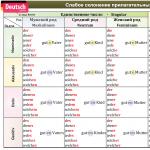Як збільшити швидкодію ipad. Розкрито безвідмовний спосіб покращити роботу айфону. Вимкнення автозавантажень та автооновлень
Старі моделі iPhone залишаються дуже популярними, особливо у Росії. Технічні характеристики iPhone 4, iPhone 4S та iPhone 3GS не дозволяють розкрити потенціал операційних систем iOS 7, iOS 8 та iOS 9 (3GS взагалі нічого не підтримують), а в деяких випадках, iOS 7 згубно впливає на роботу пристрою. Однак прискорити роботу смартфонів можна.
Посудіть самі, ще пару-трійку років тому, коли ваш телефон був флагманським, ви дивувалися швидкості його роботи і не могли уявити, що незабаром він гальмуватиме і глючить. Але насправді нічого не змінилося: ви або звикли до високої швидкості роботи пристрою або порівнюєте з новими моделями.
В іграх ситуація більш зрозуміла: пригальмовування та періодичні вильоти деяких ігор пов'язані з примітивним браком пам'яті пристрою. Багато нових ігор взагалі перестали підтримувати старі пристрої, що треба сказати, набагато правильніше, ніж давати доступ до програми, яка неймовірно кладе.
Але не все так погано – прискорити роботу iPhone 4, iPhone 4S та iPhone 3GS можна багатьма способами і зараз ми спробуємо згадати більшість із них.
Ця інструкція допоможе користувачам, які користуються одним і тим же пристроєм протягом кількох років, не перевстановлюючи систему.
Закрийте всі відкриті програми
Почнемо з найпростішого рішення – закриємо всі відкриті програми, що заважають роботі пристрою. Багатозадачність в iOS влаштована так, що програми, що знаходяться в треї, через деякий час закриваються, але це не означає, що вони перестають витрачати запаси оперативної пам'яті.
Для того, щоб закрити програми, потрібно скористатися панеллю багатозадачності: двічі натисніть кнопку Додому і змахніть усі відкриті програми вгору (в iOS 6 необхідно затиснути одну з іконок до початку тремтіння і потім вже натискати на хрестик у правому верхньому кутку).
Після того, як ви закриєте все без винятку програми - система буде працювати з максимальною продуктивністю. Перевірити це можна легко – запустіть будь-яку гру, яка раніше вилітала чи пригальмовувала. Як приклад це може бути XCOM: Enemy Unknown, запущена на iPhone 4S.
Перерозподіліть пам'ять за допомогою Battery Saver
Оперативної пам'яті в старих смартфонах Apple виразно не вистачає для того, щоб з легкістю обробляти сучасні програми. Перерозподіл пам'яті значно допомагає під час використання "важких" програм, але в iOS за умовчанням такої можливості немає. Саме тому ми скористаємося безкоштовним додатком Battery Saver.
Щоразу, коли ви помітили, що пристрій працює надто повільно, заходьте у додаток і робіть таке:
Крок 1. Запустіть програму Battery Saver

Крок 2. Натисніть розділ Accelerateта дочекайтеся закінчення сканування
Крок 3. Якщо кнопка Reallocate Memoryактивна – натисніть її
Якщо ж додаток відповідає вам: Your device is at the best state! – турбуватися зараз нема про що.
Очистіть cookie та дані Safari

Дані, що використовуються браузером Safari, також дані і вони досить сильно захаращують операційну систему. Для забезпечення максимального прискорення пристрою ці дані необхідні для очистки, для цього:
Крок 1. Відкрийте програму Налаштування -> Safari
Крок 2. Знайдіть кнопки Очистити історіюі Видалити cookie та дані
Крок 3. По черзі натисніть їх та закрийте програму
Але варто знати, що здійснюючи цю операцію, ви повністю позбавляєтеся збережених у рядку швидкого доступу сайтів. Це не впливає на збережені закладки.
Видаліть текстові повідомлення

Цей пункт особливо корисний тим, хто користується своїм смартфоном не перший рік і має досить велику базу текстових повідомлень. Таке очищення не прискорить роботу смартфона в рази, але все ж таки дещо збільшить швидкість роботи системи. Інша розмова, що для багатьох SMS-повідомлення є досить важливою частиною особистих стосунків – тут дивіться самі.
Щоб видалити текстові повідомлення, достатньо перейти до програми Повідомлення, вибрати непотрібне листування і свайпом по ній вліво викликати рядок видалення.
Видаліть непотрібні пісні, фотографії та відео
Переходимо до більш рішучих вчинків, які по-справжньому можуть прискорити роботу системи. Насамперед перейдіть в Налаштування -> Основні -> Статистикаі зачекайте, поки завантажиться список завантажених на ваш смартфон мультимедійних файлів. Тут відображаються як програми, так і фотографії, музика, відео.

Уважно вивчіть цей розділ і з'ясуйте, що саме займає найбільше місця на смартфоні. Тут же можна наважитися і на кардинальні дії, наприклад, видалити всю музику відразу. Для цього знайдіть у списку рядок Музиката виберіть її. У меню, що відкрилося, ви можете свайпнути вліво по напису Вся музика і натиснути видалити.
По одній пісні можна видаляти з програми Музикатак само. Відкривши список пісень, вибирайте непотрібну, проводьте по ній пальцем вліво і натискайте Видалити.
Видалення фотографій і відеороликів відбувається приблизно таким же способом, вам потрібно лише звернутися у відповідний додаток.
Перед тим, як приступати до видалення даних, радимо створити резервну копію пристрою в iTunes, щоб нічого не втратити.
iPhone є якісним і досить надійним мобільним пристроєм, але і в його роботі трапляються недоліки. Помітили, що останнім часом ваш iPhone став "гальмувати"? Це може бути викликано різними причинами – від проблем недавніх оновлень програмного забезпечення до ресурсомістких програм та функцій.
Якщо ви придбали iPhone недавно і вже зіткнулися з такою проблемою, її причина не може полягати в апаратному забезпеченні. У більшості випадків допоможе просте видалення додатків, що займають великий обсяг пам'яті, або відключення ресурсомісткої функціональності.
У цій статті описано 7 способів прискорення iPhone. Почнемо із найпростіших етапів перед описом комплексних рішень проблеми повільної роботи iPhone.
1. ПерезавантажтеiPhone
У більшості випадків проблема повільної роботи iPhone вирішується простим апаратним перезавантаженням. Цей спосіб допомагає, якщо iPhone стикається з незначними проблемами програмного забезпечення або нестабільними програмами.
Запустити перезавантаження дуже просто. Натисніть одночасно кнопку включенняі кнопку «Додому»та утримуйте їх протягом кількох секунд. Коли на екрані з'явиться логотип Apple, що свідчить про початок перезавантаження, відпустіть обидві кнопки та дочекайтеся завантаження iPhone у нормальному режимі. Якщо ви використовуєте iPhone 7/7 Plus, замість описаної комбінації вам потрібно буде затиснути одночасно кнопки включення та зниження гучності.
2. Встановіть нову версіюiOS
Нові версії програмного забезпечення завжди містять виправлення помилок та покращену продуктивність, які допоможуть збільшити швидкість роботи iPhone. Також у них покращено безпеку. Існує думка, що нові прошивки iOS знижують швидкість роботи iPhone, проте це є оманою. Кожне оновлення проходить кілька етапів бета-тестування, а реліз виходить лише після виправлення всіх виявлених проблем і помилок. Отже, встановлення останньої версії програмного забезпечення є безпечним.
Ваш iPhone "гальмує"? Можливо, встановлене програмне забезпечення містить проблеми або помилки, які вже усунуті в новітньому оновленні.
- Відкрийте «Налаштування».
- Перейдіть до розділу «Основні» => "Оновлення ПЗ".
- Оновіть iPhone до останньої версії iOS.
3. Активуйте функцію «Зменшення руху»
iOS оснащена рядом незвичайних анімацій, які, однак, можуть дещо уповільнювати роботу старіших пристроїв. На щастя, Apple передбачила можливість відключення анімацій. Спробуйте прискорити роботу iPhone наступним чином:
- Відвідайте розділ «Основні»в меню «Налаштування».
- Відкрийте «Універсальний доступ».
- В розділі «Зменшення руху»активуйте відповідний перемикач.
4. Очистіть кеш програм.
Багато програм кешують такі дані, як зображення або відео, для швидкого завантаження їх при наступному перегляді. Це звичайна схема роботи веб-додатків, наприклад Safari або Google Chrome. Ці часові дані можуть поступово накопичуватися, займаючи помітний обсяг пам'яті та уповільнюючи роботу iPhone.
Універсальної можливості очищення кешу немає – доводиться видаляти дані окремо в налаштуваннях конкретних додатків. Наприклад, для очищення кешу Safari вам потрібно відвідати розділ «Налаштування» => Safariта активувати опцію «Очиститиісторіюіданісайтів» .
5. Встановіть обмеження оновлення вмісту
Оновлення контенту – відмінна функція iOS, яка дозволяє програмам працювати та обробляти дані у фоновому режимі. На жаль, деякі програми, які працюють у фоновому режимі, можуть погіршувати продуктивність. Одним із ресурсомістких додатків, наприклад, є Facebook. Подібні програми можуть гальмувати роботу iPhone.
Ви можете вимкнути оновлення контенту окремих програм. Для цього:
- Запустіть «Налаштування».
- Відвідайте розділ «Основні» => «Оновлення контенту».
- З'явиться список програм, які працюють у фоновому режимі. Деактивуйте тумблери тих, які здаються вам найбільш ресурсомісткими.
6. Вимкніть служби геолокації для окремих програм
Служби геолокації – ресурсомістка функція iPhone. Якщо багато програм, навіть закритих, мають доступ до вашого розташування, вони можуть зменшувати швидкість і стабільність роботи пристрою. Служби геолокації також сильно скорочують час роботи акумулятора, тому уважно стежте за наданням доступу до місця розташування для конкретних програм.
- Відкрийте «Налаштування».
- Перейдіть у вкладку «Конфіденційність».
- Відкрийте "Служби геолокації".
- Перед вами з'явиться список програм, які можуть мати доступ до вашого розташування. Ви можете обмежити доступ програми до вашої геопозиції, дозволити отримувати її лише під час використання конкретної програми або дозволити відстежувати ваше місцезнаходження навіть у фоновому режимі.
- Для збільшення продуктивності iPhone рекомендуємо відключити використання служб геолокації максимально можливою кількістю додатків – особливо тими, які не використовуються вами досить часто.
7. Виконайте повне скидання iPhone
У крайньому випадку, якщо жоден з наведених вище методів не допоміг вам вирішити питання з поліпшенням продуктивності і iPhone продовжує працювати повільно, можна припустити, що корінь проблеми лежить безпосередньо в програмному забезпеченні. Прийде виконати скидання iPhone і запустити роботу заново.
Перед виконанням цієї дії зробіть резервну копію пристрою через iTunes або iCloud. Для досягнення найкращого результату ми не рекомендуємо відновлювати її з iTunes після виконання скидання. Краще налаштувати телефон як новий та встановити необхідні програми.
Для виконання повного скидання iPhone:
- Завітайте на вкладку « Основні» в меню « Налаштування» .
- Прокрутіть вниз до опції « Скидання» .
- Виберіть і підтвердьте «Стерти контент та налаштування».
На цьому ми завершуємо список методів прискорення роботи iPhone. Сподіваємося, що стаття допоможе вашому пристрою повернутися до хорошої продуктивності. Якщо ви вирішували проблему прискорення роботи iPhone іншим шляхом, будь ласка, розкажіть нам про свій досвід у коментарях.
Не пропускайте новини Apple - підписуйтесь на наш Telegram-канал, а також на
Apple використовує високопродуктивні комплектуючі, щоб досягти неперевершеної швидкодії iPhone та iPad. Однак програмні прикраси, анімація та інші необов'язкові фічі операційної системи негативно позначаються на швидкості роботи мобільних пристроїв. Насамперед це стосується не самих топових гаджетів.
Вирішити проблему можна, відключивши найбільш ресурсомісткі функції. Використовуючи стандартні налаштування операційної системи, можна підвищити продуктивність застарілих моделей iPhone та iPad.
Вимкнути пошук Spotlight
У 2009 році на голови користувачів iPhone посипалася небесна манна. Випущена третя версія iPhone OS обдарувала "яблофони" відразу сотнею нових функцій. Тоді вперше у смартфонах Apple з'явилися такі звичні зараз речі, як «вирізати-копіювати-вставити», MMS та універсальний механізм пошуку Spotlight.
Потрапити в останній можна, свайп зверху вниз на будь-якій сторінці домашнього екрану. Spotlight є не що інше, як глобальний пошук по всьому контенту: контактам, пошті, SMS, додаткам, музиці, календарю та його основні переваги – миттєвість та наочність результату. Проблема полягає в тому, що Spotlight безперервно індексує вміст мобільних пристроїв, щоб бути в курсі всіх змін в ОС. Вимкнення цієї функції дозволяє домогтися підвищення швидкодії iPhone та iPad. Заходимо в Налаштування -> Основні -> Пошук Spotlight та знімаємо галочки з усіх пунктів.
Вимкнути фонове оновлення програм
Програми в iOS 8 можуть підвантажувати інформацію у фоновому режимі. Функція дуже корисна, але вона витрачає заряд батареї та додатково навантажує процесорні потужності. Перейдіть в меню Налаштування –> Основні –> Оновлення контенту та вимкніть використання сервісів у фоновому режимі. Функцію можна вимкнути повністю або обмежити її використання для деяких програм.
Вимкнути паралакс та ефект матового скла
Apple, напевно, витратила багато часу на створення паралакс-ефекту для шпалер, що створюють тривимірний ефект. Виглядає все красиво, але крім зайвого навантаження на процесор, ця можливість більше не годиться. Тому при налаштуванні шпалер в iOS 8 переводимо вимикач «Перспектива» у положення Вимк.
Особливий шик програмної оболонки Apple надає ефекту прозорості. Багато елементів iOS 8 виконані з ефектом об'ємності шарами над основним інтерфейсом. При цьому все, що нижче, стає розмитим, як за матовим склом. Цей ефект спостерігається в ОС повсюдно, включаючи Центр повідомлень, Пункт керування та верхню панель з годинником. Вимкнути напівпрозорість UI можна, зайшовши в меню Налаштування -> Основні -> Універсальний доступ -> Збільшення контрасту. За промовчанням перемикач Зниження прозорості стоїть у положенні «Вимк». З відключеним ефектом працює візуально швидше, особливо на не найновіших моделях.
Вимкнути анімацію
Apple довго створювала красивий псевдо-тривимірний ефект для «плоського» інтерфейсу iOS: меню, іконки, оповіщення, які злегка змінюють свій вигляд при нахилі пристрою. Функція досить незначна, проте споживає процесорний час. Тому йдемо на адресу Налаштування -> Основні -> Універсальний доступ і активуємо пункт «Зменшення руху».
Звільнити місце у пам'яті
На iPhone і iPad час від часу варто влаштовувати "прибирання". Уявіть, що ви працюєте десь в офісі і через деякий час помічаєте, що ваш стіл поступово починає захаращуватися непотрібними документами та паперами. І що ви робите? Правильно, ви наводитимете чистоту і порядок, щоб звільнити більше місця і працювати ефективніше. Те саме відбувається і в iOS. Смартфони та планшети, як і настільні комп'ютери, також слід утримувати в чистоті та в порядку.
Знайти список встановлених програм, впорядкований за розміром даних, які вони займають, можна в налаштуваннях операційної системи. Для цього відкрийте розділ Основні та перейдіть до меню Статистика. iOS 8 покаже розмір завантажених програм та дозволить швидко звільнити пам'ять на пристрої.
На старих гаджетах, і збирали статистику щодо кожного зі смартфонів та планшетів, які отримають оновлення. Як показала статистика, навіть більшість користувачів старих iPhone 4s та iPad 2 відчули приріст швидкості, що підтвердили синтетичні тести. Проте в Мережі з'являється все більше повідомлень про підгальмовування та повільну роботу системи. Як виправити ситуацію, якщо все погано – ми розповімо у цій статті.
Правду кажучи, ці поради майже повністю перекочували з порад щодо покращення продуктивності iOS 8, з однією істотною відмінністю.
Вимкніть прозорість та анімацію
Ці красивості, що супроводжують власників iOS-пристроїв ще з сьомої ітерації, можливо, і доречні на продуктивних гаджетах лінійки, але на «стареньких», які доживають свій останній цикл оновлення – обов'язкові до відключення.


Отже, у пошуку налаштувань знаходимо розділ «Збільшення контрасту» та переводимо повзунок «Зниження прозорості» у включене положення. Повертаємося на крок назад і в розділі «Зменшення руху» вмикаємо однойменний перемикач.
Що отримуємо у результаті? У шторці повідомлень, у розділі пошуку та швидких налаштувань прозоре тло стає однотонним. Крім цього, додатки згортаються з більш лаконічною анімацією, яка мені приходиться до душі навіть більшою за стандартну. Мій iPhone 5 почав працювати помітно швидше.
Вимикаємо автоматичне оновлення контенту додатків
Цей пункт є обов'язковим для виконання, коли акумулятор у вашому гаджеті «вже не той» і ви цінуєте кожну годину його автономної роботи. Чи варто говорити, що коли система виконує оновлення, старі смартфони та планшети з невеликою кількістю оперативної пам'яті можуть помітно «напружитися» і трохи підгальмовувати. При відключенні функції втрачаєте ви зовсім небагато - статті з Pocket, завдання Any.Do, нотатки, дані месенджерів і всіх програм, яким ви дозволили витягувати інформацію на тлі, будуть підвантажуватися, коли ви їх відкриєте.


Вимкнути цю опцію дуже просто: в налаштуваннях знаходимо «Оновлення контенту» та переводимо повзунок у неактивний стан.
Відключаємо пропозиції Siri
Це найболючіша частина цього гіда, адже пропозиції штатного помічника у пошуку Spotlight – одне з головних нововведень iOS 9. Вам вирішувати, наскільки виправдана ця дія, і я наполегливо рекомендую порівняти різницю у швидкодії, перш ніж приймати будь-яке рішення. Тим не менш, якщо ви все-таки вирішили це зробити, знаходимо "Пошук Spotlight" і вимикаємо перемикач "Пропозиції Siri".
Не має значення, яким Айфон володіє користувач - «сьомим» або застарілим «четвертим»; рано чи пізно будь-який мобільний пристрій починає підвисати та «пригальмовувати». Як правило, це обумовлено обмеженістю оперативної пам'яті – користувач забиває її даними марних додатків, які потім забуває видаляти.
Грамотна ревізія інформації, що зберігається на гаджеті, дозволить прискорити роботу Айфона. Про те, які саме заходи слід зробити користувачеві, і розповість ця стаття.
Є спосіб швидко позбутися кешу програм Apple, не здійснюючи перезавантаження мобільного пристрою. Порядок дій такий:
Крок 1. Утримуйте кнопку « Powerдо того моменту, як з'явиться повзунок. Вимкніть" (він же - " Slide to Power Off»).
Зображення: homeplanbase.us
Крок 2. Відпустіть кнопку « Power» та затисніть на кілька секунд « Home».
Крок 3. Після того, як перед вами з'явиться головний екран iOS, відпустіть кнопку « Home».
Далі зробіть швидку перевірку: викличте меню багатозадачності, клацнувши двічі на « Home». Переконайтеся, що програми відкриті у фоновому режимі, але якщо ви перейдете до одного з них, побачите, що вона завантажується заново.
Перш ніж приступати до очищення «оперативки» таким чином, переконайтеся, що Айфон розблокований – інакше утримуванням «Home» вам вдасться лише викликати Siri.
Вимкнення графічних ефектів
Паралаксі ефект матового скланадають інтерфейсу iOS унікальну красу: перший ефект забезпечує псевдо-тривимірний вигляд ікон та шпалер, другий – об'ємність усіх графічних елементів. Принісши красу в жертву, також можна прискорити Айфон. Відключаються графічні ефекти в такий спосіб:
Крок 1. Зайдіть у « Налаштування» і пройдіть шляхом « Основні» — « Універсальний доступ».

Крок 2. В розділі " Універсальний доступ» знайдіть підрозділ « Зменшення рухуі зайдіть до нього.

Крок 3. Переключіть тумблер « Зменшення руху» у неактивне становище.

За замовчуванням цей повзунок деактивовано.
Відключивши графічні ефекти, ви помітите, що час реакції на клік по екрану істотно знизився, а програми запускаються значно плавніше.
Вимкнення автозавантажень та автооновлень
Повільна робота Айфона може бути викликана тим, що пристрій здійснює автоматичне завантаження програми, яка є на iPad того ж користувача. Крім того, «яблучні» гаджети з iOS версією вище 7.0 здатні без відома власників підвантажувати інформацію вже встановлених програм, що теж негативно позначається на швидкодії операційної системи.
Заборонити Айфону поповнюватися даними в автоматичному режимі можна так:
Крок 1. Відкрийте « Налаштування» та пройдіть у розділ « iTunes Store, AppStore».

Крок 2. Перейдіть вниз до блоку « Автоматичні завантаження» та деактивуйте всі тумблери.

Крок 3. Поверніться до « Налаштування» і пройдіть шляхом « Основні» — « Оновлення контенту».

Крок 4. У підрозділі « Оновлення контенту» переключіть однойменний повзунок у неактивне положення.

Відключивши автозавантаження, користувач не тільки прискорить роботу iPhone - також він продовжить час автономної роботи мобільного пристрою і заощадить безліч трафіку.
Очищення кешу в Safari
Цей захід не збільшить швидкодію «яблучного» пристрою в цілому, зате точно вплине на швидкість роботи вбудованого браузера iPhone. Стерти накопичений у Safariсміття можна так:
Крок 1. У « Налаштуваннях» знайдіть розділ « Safari і зайдіть до нього.

Крок 2. Перейдіть вниз – ви знайдете пункт « Очистити історію». Клацніть на нього.

Крок 3. У меню підтвердіть, що ви хочете очистити історію браузера.

В розділі " Safari» можна стерти і cookie– для цього потрібно натиснути кнопку « Видалити cookie та дані».

Користувачеві слід враховувати, що після видалення cookieзбережені браузером логіни та паролі пропадуть.
Автоматичне видалення повідомлень
Думка про те, що обсяг архіву повідомлень не впливає на загальну швидкодію Айфона, помилково – через велику кількість збережених СМС-ок підвисає не тільки додаток. Повідомлення», а й інші програми. Користувача може здивувати, як багато місця займають його листування – особливо якщо при віртуальному спілкуванні він регулярно застосовує «гіфки», меми і ролики.
Щоб марна інформація не накопичувалася, власникам iPhone рекомендується налаштувати автоматичне видалення повідомлень через 1 місяць. Зробити це можливо на iOS версії вище 8.0. Ось як треба діяти:
Крок 1. Пройдіть по дорозі « Налаштування» (« Settings») — « Повідомлення» (« Messages») — « Залишити повідомлення» (« Keep Messages»).

Зображення: genretech.xyz
Крок 2. У підрозділі « Залишити повідомлення» встановіть галочку навпроти « 30 днів» (« 30 Days»).
Користувачам iPhone не варто боятися розлучатися зі застарілими повідомленнями. У разі потреби ці смс-ки можна буде відновити з резервної копії.
Чи варто робити оновлення ОС?
Деякі тематичні портали рекомендують як міру для прискорення роботи iPhone оновлення операційної системи. До такої рекомендації слід поставитися більш ніж насторожено, тому що "шляху назад немає" - Apple не дозволяє відкатувати "операційку" до попередньої версії. Користувачеві обов'язково потрібно співвідносити модель свого «яблучного» гаджета та версію ОС –йому не слід гнатися за програмними новинками, інакше він отримає пристрій, яким через постійні зависання буде неможливонормально користуватись.
"Купертинівці" і не приховують того факту, що в кожну нову версію ОС "вшивають" баг, через який iOS гальмує на старих пристроях. Таким ось не найчеснішим способом Apple змушує користувачів змінювати гаджети.
Власникам iPhone 5S не слід ставити iOS 10, так само, як і власникам 4S краще уникати оновлення до 8-ої версії. Одноядерний iPhone 4 не справляється і з iOS 7: нещасні власники цих старих апаратів не дадуть збрехати - навіть ті нечисленні програми, які встановлюються на "четвірку", постійно вилітають. Рекомендації оновлювати Айфон, щоб він працював швидше, часом даються дуже необачно і поверхово – «експертам» завжди потрібно уточнювати, до якої версії максимумслід оновлювати iOS конкретної моделі смартфона від Apple.
Чи допоможуть сторонні програми?
Пора б користувачам iPhone навчитися відшукувати в AppStore не тільки кумедні іграшки, а й справді корисні утиліти. У надрах магазину додатків Apple заховані щонайменше 2 програми, здатні благотворно вплинути на загальну швидкодію гаджета. Обидві виконують функцію перерозподілу оперативної пам'яті (« Memory Boost»), тобто під ресурсомісткі програми виділяють більше мегабайтів, а під менш примхливі - відповідно, стільки, скільки їм потрібно.
Найефективнішою з погляду прискорення Айфона програмою вважається Battery Doctor(завантажити можна). Серед користувачів «яблучної» продукції вона досягла популярності не в останню чергу завдяки тому, що її рекомендувало велике та відоме видання Macworldв одній зі своїх статей.

Друга утиліта називається Battery Saverскачати її можна. Цю програму не рекомендували міжнародні видання, і, судячи з маси негативних відгуків у AppStore, свою функцію вона виконує «поскільки».
Користувач не повинен бентежити, що в назвах обох програм фігурує слово Battery. Перерозподіл «оперативки» — радше другорядна функція цих утиліт, а головна — продовження часу автономної роботи мобільного пристрою.
Користуватися програмами для прискорення iPhone простіше простого: у обох є розділ « Memory», де знаходиться лише одна кнопка – « Boost». Достатньо натиснути цю кнопку, і перерозподіл операційки почнеться.

Журналісти згаданого видання Macworldрадять при постійних зависаннях iPhone вдаватися до допомоги названих додатків в першу чергу. Якщо програми не зможуть усунути незручність, зверніться до інших методів.
Висновок
Користувачі «яблучних» пристроїв, розмірковуючи, що робити, якщо гальмує Айфон, часто роздмухують «з мухи слона». У багатьох випадках для вирішення проблеми не потрібно вдаватися до хитромудрих способів і «ваговитих» утиліт – досить пристрій просто перезавантажити. Перезавантаження звільнить ресурси, які були зайняті системними службами, і Айфон точно дихатиметься легше.
Якщо ж і перезавантаження, і інші описані методи виявилися рівною мірою безрезультатними, слід піти на крайню міру – відновити Айфон із резервної копії, яка була зроблена ще довиникнення проблем із швидкодією. Звичайно, цей захід призведе до втрати частини актуальних даних, проте проблема напевно буде вирішена.